Windows Defender - це власне антивірусне та зловмисне програмне забезпечення Microsoft. Хоча він дуже ефективний проти кібератак на систему, він ніде не ідеальний. Багато користувачів повідомляють про таку помилку під час спроби використовувати Windows Defender:
Код помилки захисника Windows 0x80073afc
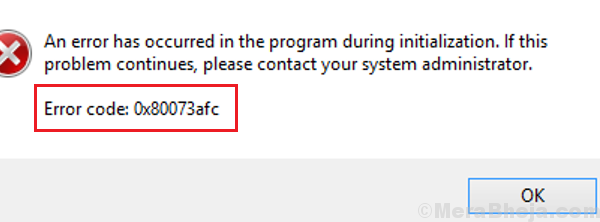
Причина
Причин може бути багато, включаючи сторонній антивірус, що втручається в процес, шкідливе програмне забезпечення в системі, проблемні оновлення Windows, відсутні файли в системі тощо.
Попередні кроки
1] Оновлення Windows: Перш ніж переходити до більш складного усунення несправностей, оновлення Windows може бути дуже корисним для вирішення проблеми. Ось процедура оновлення Windows.

2] Видаліть будь-який сторонній антивірус. Вони заважають Windows Defender.
3] Перевірте свою систему на наявність нещодавно встановленого шкідливого програмного забезпечення та видаліть його.
Після цього перейдіть до наступних рішень:
1] Запустіть сканування SFC
2] Відновлення системи
3] Виправлення рівня реєстру
4] Перевірте екологічні цінності
Рішення 1] Запустіть сканування SFC
Перш ніж відновити систему, ми могли б спробувати перевірити SFC на випадок, якщо проблему спричинили відсутні файли в системі. Ось процедура виконання сканування SFC.

Рішення 2] Відновлення системи
Після того, як буде проведено сканування SFC і буде підтверджено наявність системних файлів, ми могли б відновіть систему до раніше створеної стабільної точки відновлення, на випадок, якщо будь-які останні зміни зіпсуються речі.
1] Шукати Панель управління у рядку пошуку Windows і відкрийте його.

2] Перейти до Одужання і виберіть Відкрийте відновлення системи.

3] Виберіть іншу точку відновлення і натисніть на Далі.

4] Підтвердьте налаштування і відновлювати на наступному кроці та натисніть на Готово.

Рішення 3] Виправлення рівня реєстру
1] Натисніть Win + R щоб відкрити Біжи вікно та введіть команду regedit. Натисніть Enter, щоб відкрити Редактор реєстру.

2] Перейдіть до наступного ключа в Редакторі реєстру:
Параметри виконання файлу HKEY_LOCAL_MACHINE \ SOFTWARE \ Microsoft \ Windows NT \ CurrentVersion \ Image Image
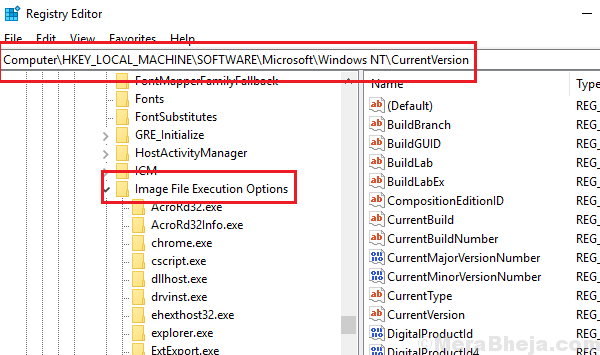
3] На правій панелі, якщо ви знайдете будь-який із ключів MSASCui.exe, MpCmdRun.exe, MpUXSrv.exe або msconfig.exe, клацніть правою кнопкою миші та видаліть їх. Ці ключі представляють зловмисне програмне забезпечення в системі.
Рішення 4] Перевірте екологічні цінності
1] Шукати Переглянути розширені налаштування системи у рядку пошуку Windows.
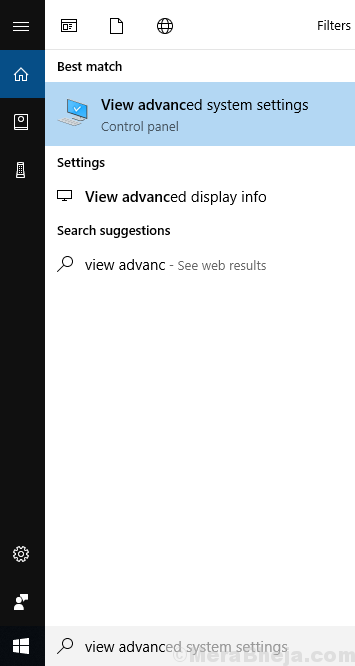
2] Клацніть на Розширений Вкладка. Натисніть на Екологічні цінності щоб відкрити опцію.
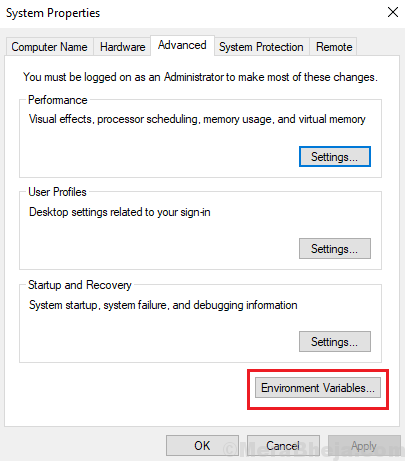
3] Знайдіть % ProgramData% змінна. Перевірте, чи встановлено для нього значення C: \ ProgramData.
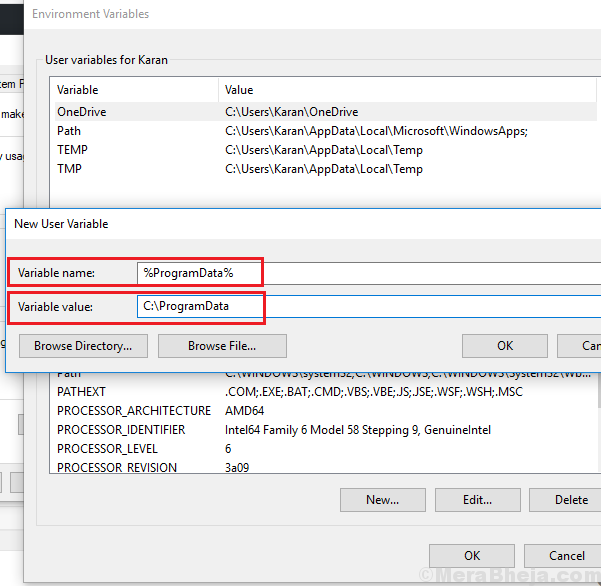
4] Якщо ні, натисніть на Редагувати і змінити значення % ProgramData% змінна.
5] Клацніть на гаразд щоб зберегти установки.


